Conectar KNIME con Google Analytics es muy sencillo. En este ejemplo conectaremos una cuenta de Google Analytics a una propiedad GA4, realizaremos una consulta y guardaremos los datos en una hoja de Google Sheets.
Tabla de Contenidos
ocultar
Especificaciones del entorno
- Windows 11
- KNIME 5.2.0
Objetivo final
Al acabar este artículo tendremos el siguiente flujo de trabajo:
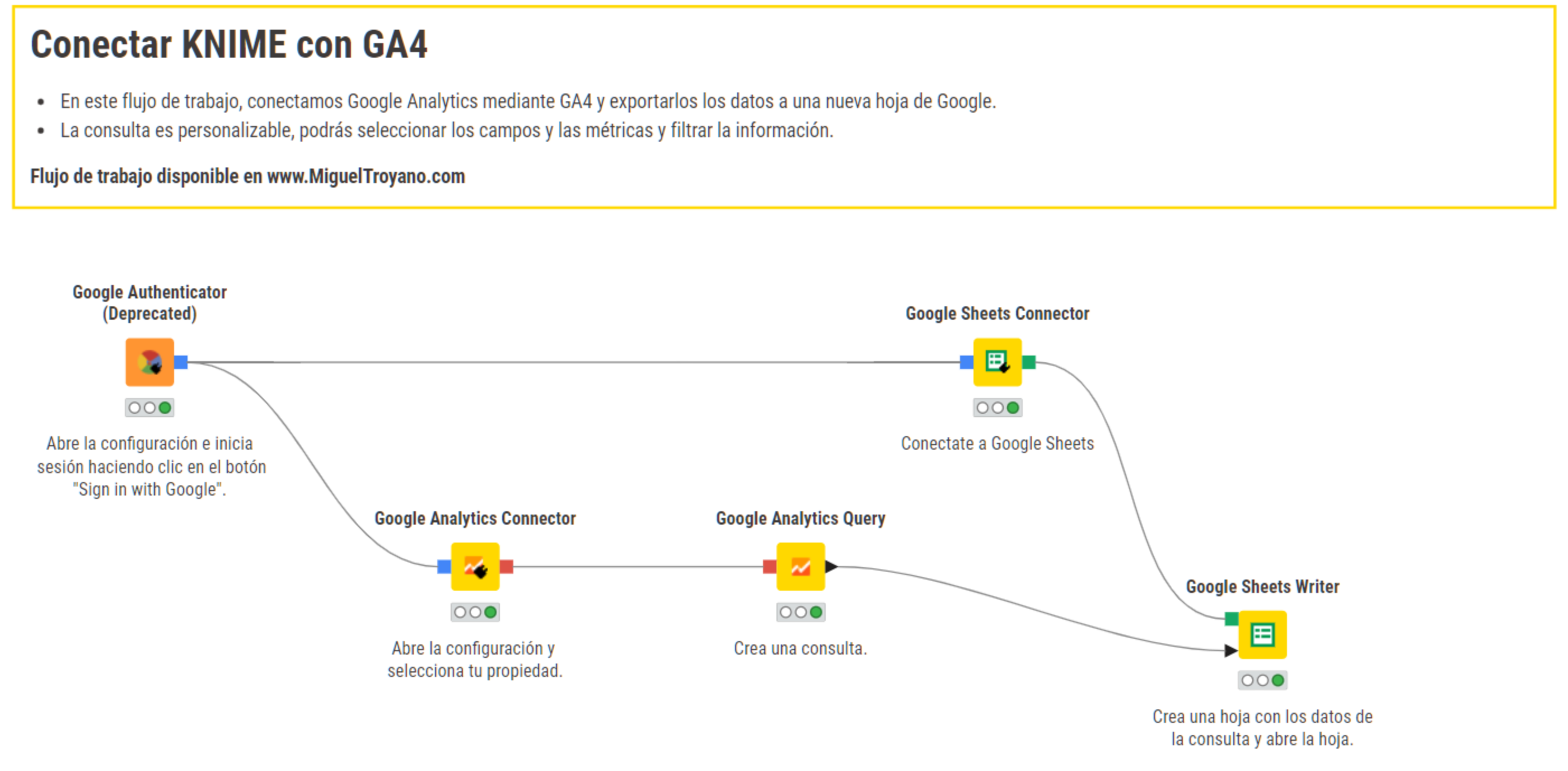
Demostración en video
Paso a paso
- Arrastra el nodo Google Authenticator.
- Haz doble clic sobre el.
- Selecciona el objetivo de la conexión. En este ejemplo leer Google Analytics y leer y escribir en Google Sheets.
- Haz clic en login y conecta tu cuenta de Google.
- Clic en OK para cerrar la ventana.
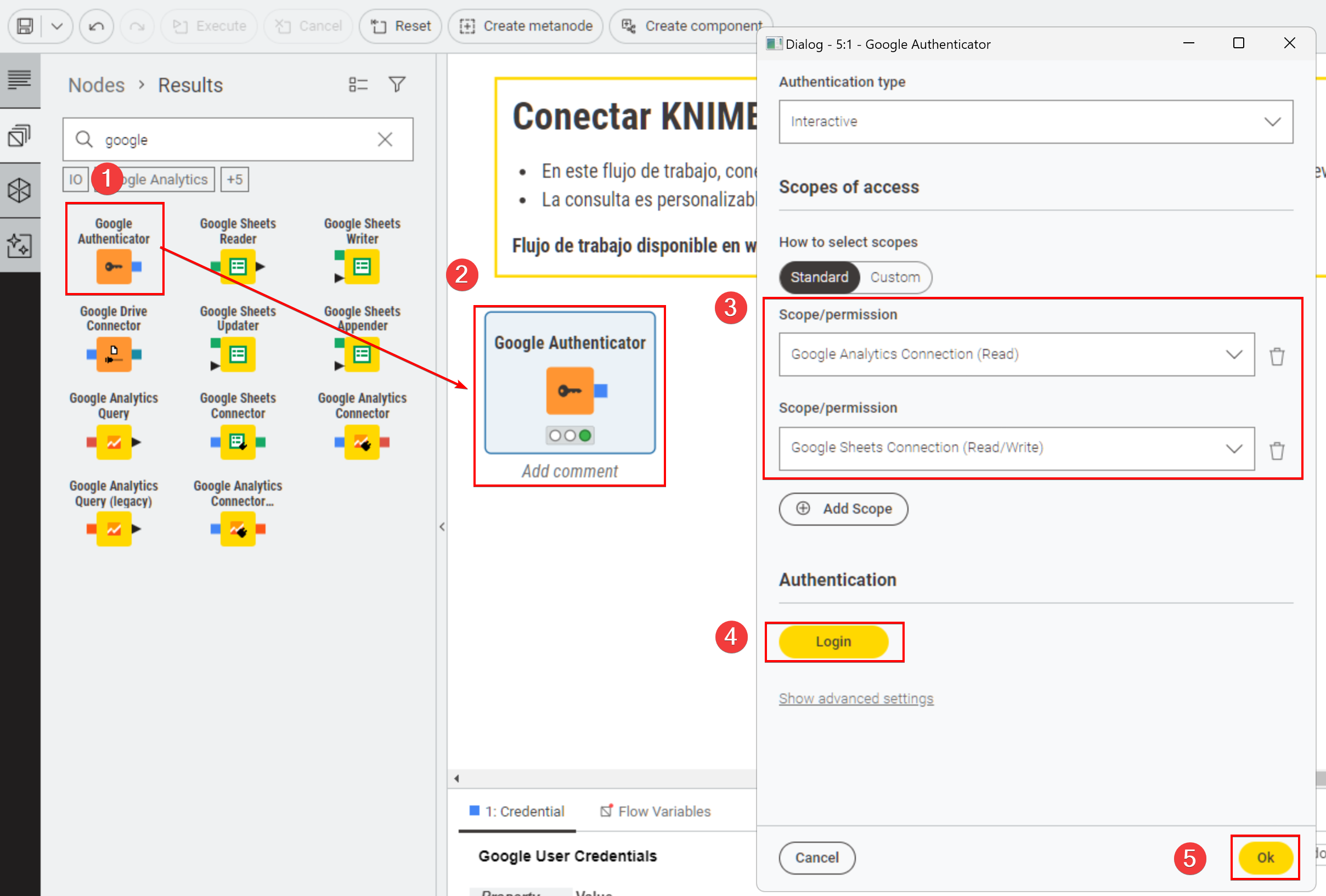
- Arrastra el nodo Google Sheets Connector
- Enlaza los nodos Google Authenticator y Google Sheets Connector y ejecutalos.
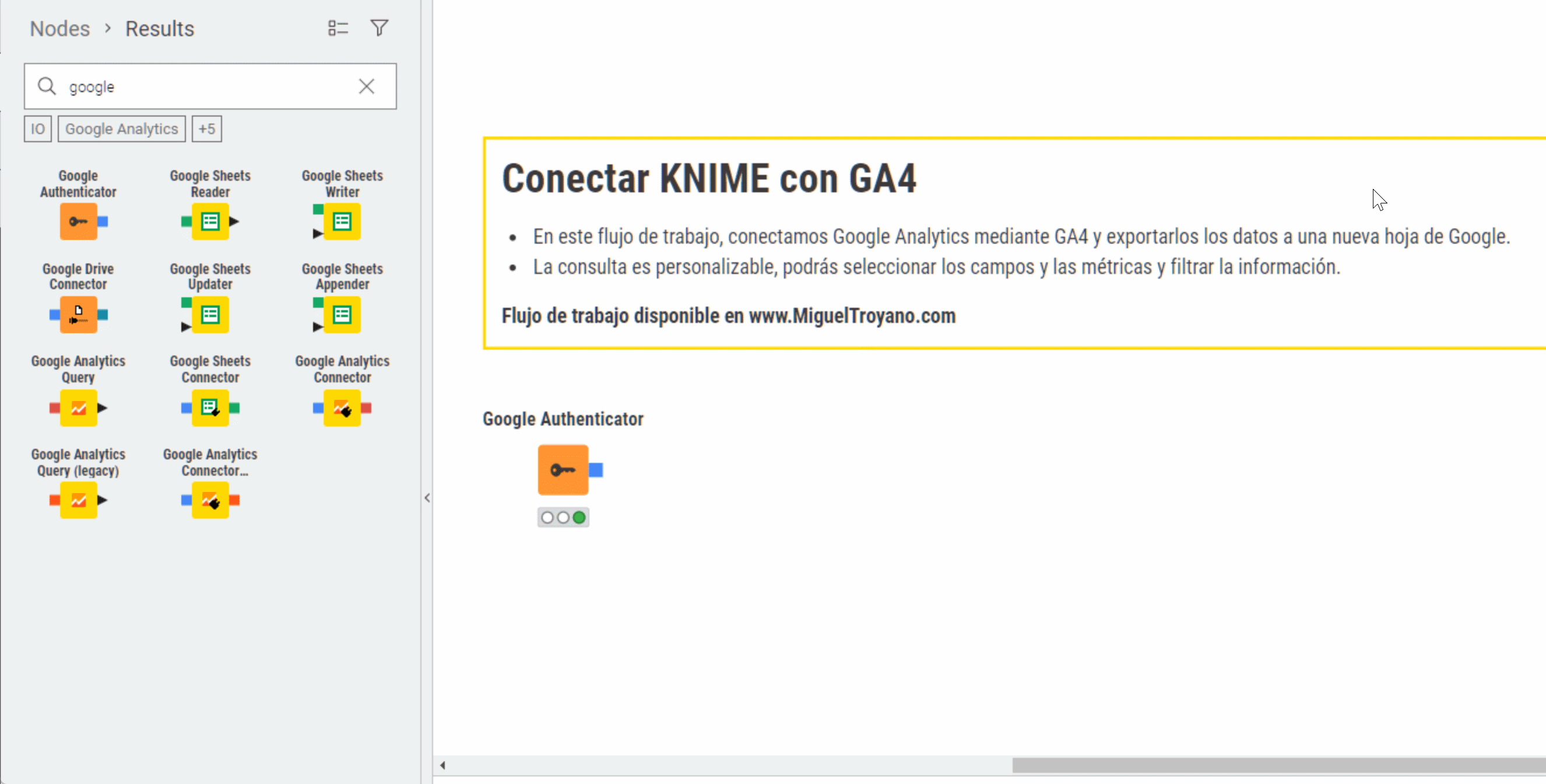
- Arrastra el nodo Google Analytics Connector.
- Enlaza los nodos Google Authenticator y Google Analytics Connector y ejecutalo.
- Arrastra el nodo Google Analytics Query.
- Enlaza los nodos Google Analytics Connector y Google Analytics Query.
- Doble clic sobre el nodo Google Analytics Query para configurarlo.
- Selecciona las métricas, dimensiones, fechas y filtros de tu consulta.
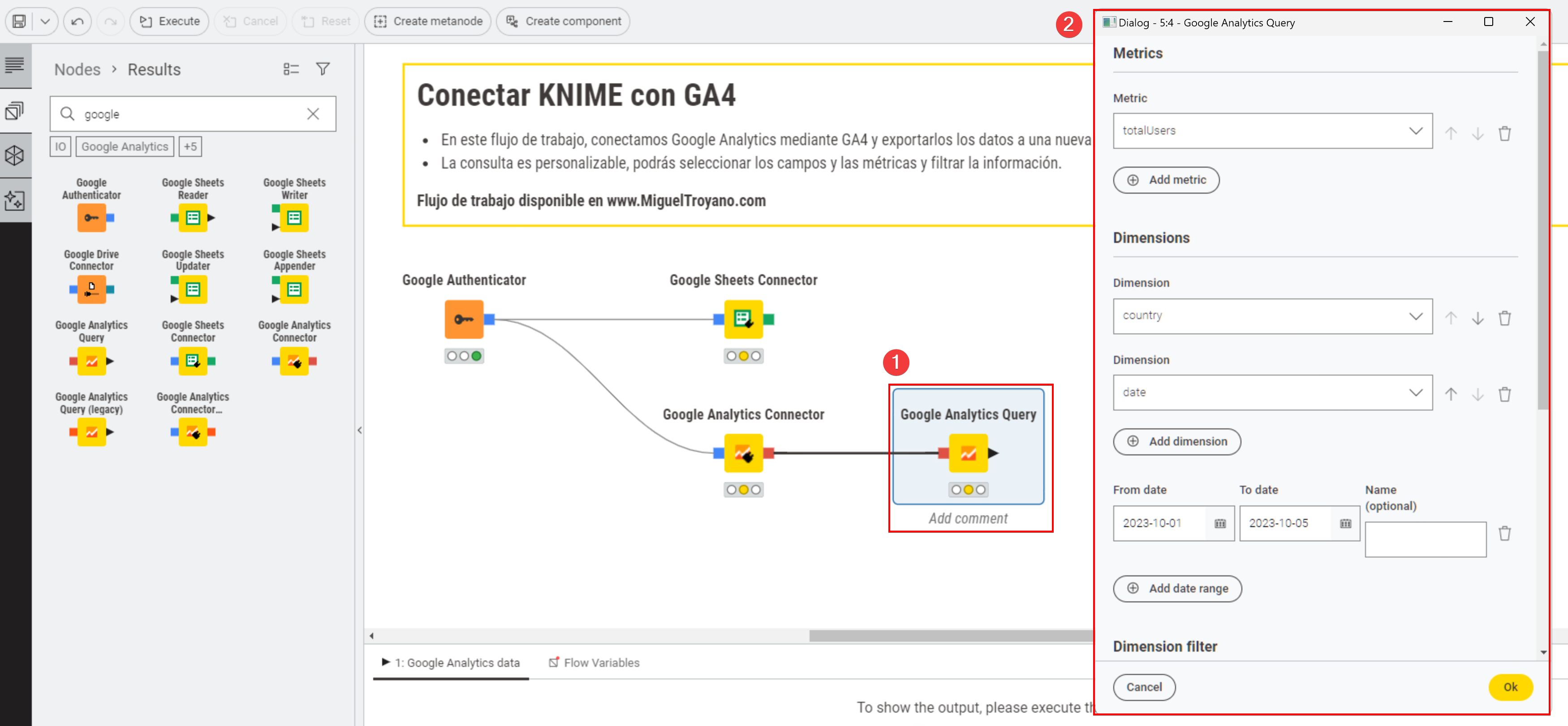
- Arrastra el nodo Google Sheets Writer.
- Conecta los nodos Google Sheets Connector y Google Analytics Connector con Google Analytics Query.
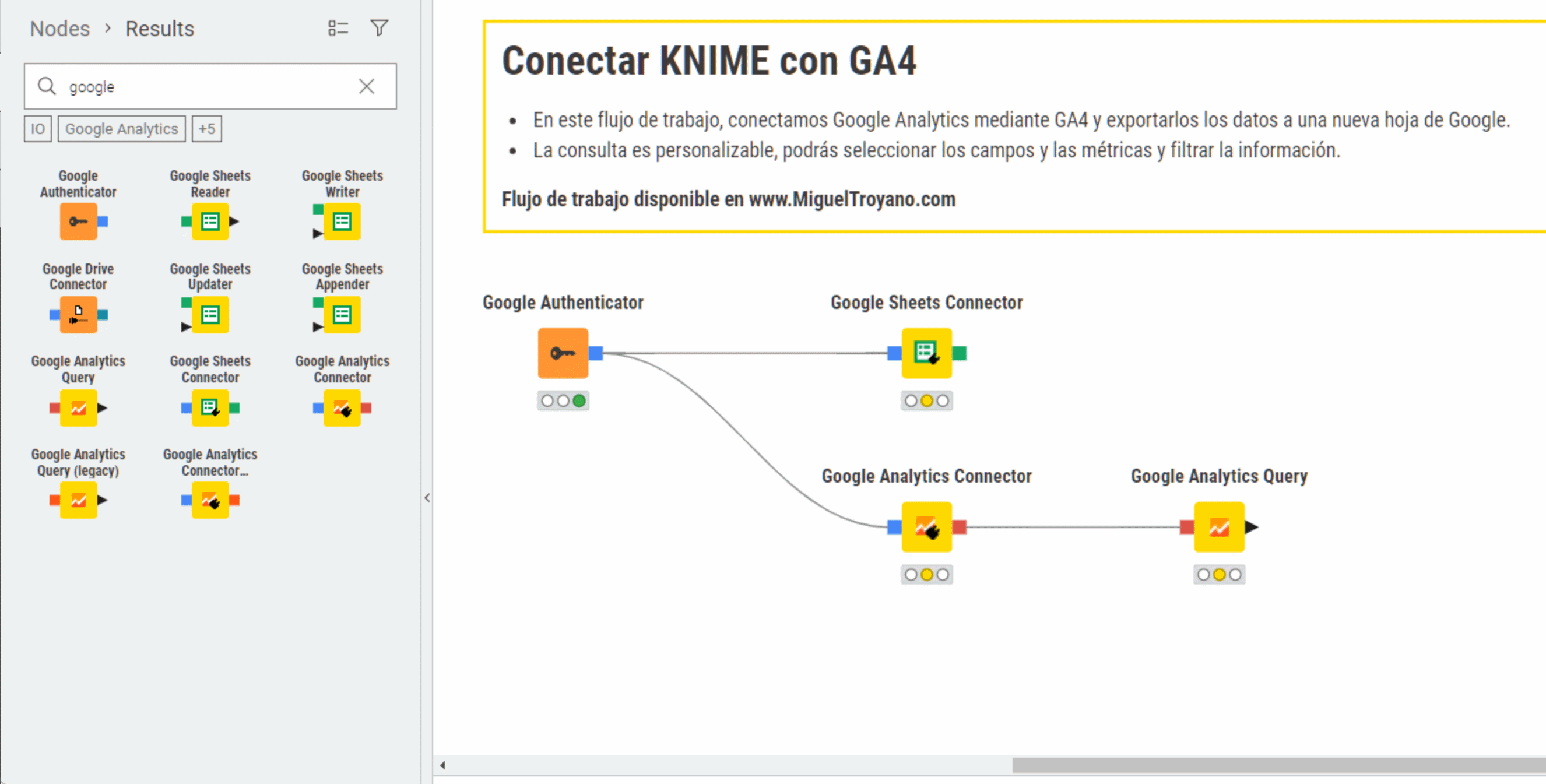
- Doble clic en el nodo Google Sheets Writer.
- Escribe el nombre del fichero y de la hoja.
- Selecciona los campos que quieres que contenga la hoja.
- Dedice si quieres abrir el fichero una vez se ejecute el nodo o no.
- Ejecuta el flujo de trabajo o el nodo y observa los resultados.
